photoshop做CG画效果
- 2023-07-01 23:53:02
- 来源/作者:互联网/佚名
- 己被围观次
原图 最终效果 photoshop教程: 副标题1、打开原图,执行降噪处理,先处理脸部五官,用钢笔工具勾出嘴巴,按Ctrl + Enter转为选区,按Ctrl +Alt + D羽化1个像素,按Ctrl + J将嘴唇复制到新图层,用涂抹工具强度为15%对嘴唇进行涂抹,让嘴唇变得细腻柔和,按Ctrl + J复制
1、打开原图,执行降噪处理,先处理脸部五官,用钢笔工具勾出嘴巴,按Ctrl + Enter转为选区,按Ctrl +Alt + D羽化1个像素,按Ctrl + J将嘴唇复制到新图层,用涂抹工具强度为15%对嘴唇进行涂抹,让嘴唇变得细腻柔和,按Ctrl + J复制一层,按Ctrl + Shift + U去色,执行:图像 调整 渐变映射,参数设置如下图,然后把混合模式改为“滤色”,擦出不需要的高光。
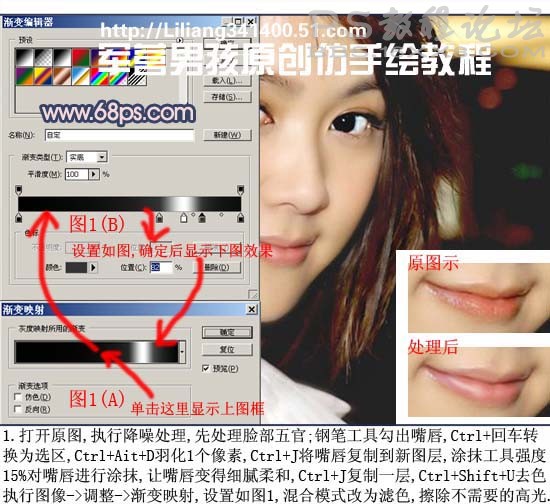
2、用钢笔工具勾出内眼圈,上下共四调路径,用深色描边2个像素,钢笔工具再勾出上眼皮高光部分,用白色描边3个像素,第三层深色描边2个像素,眼白和眼珠用涂抹工具涂均匀一些,用加深/减淡工具调节一下,眼珠加上高光。

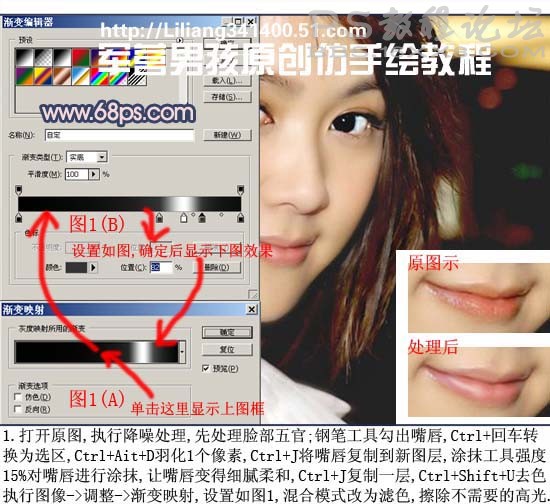
2、用钢笔工具勾出内眼圈,上下共四调路径,用深色描边2个像素,钢笔工具再勾出上眼皮高光部分,用白色描边3个像素,第三层深色描边2个像素,眼白和眼珠用涂抹工具涂均匀一些,用加深/减淡工具调节一下,眼珠加上高光。

*PSjia.COM 倾力出品,转载请注明来自PS家园网(www.psjia.com)
标签(TAG) 学photoshop 转手绘








